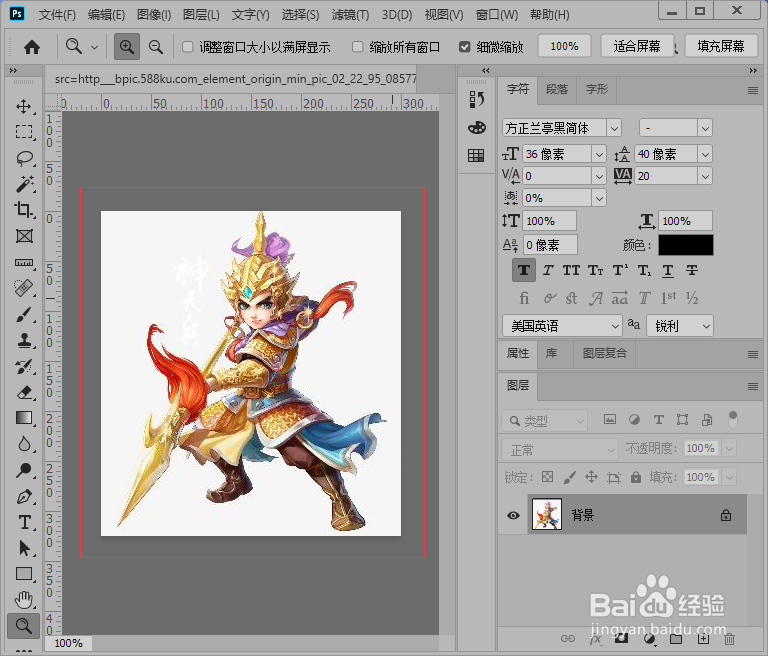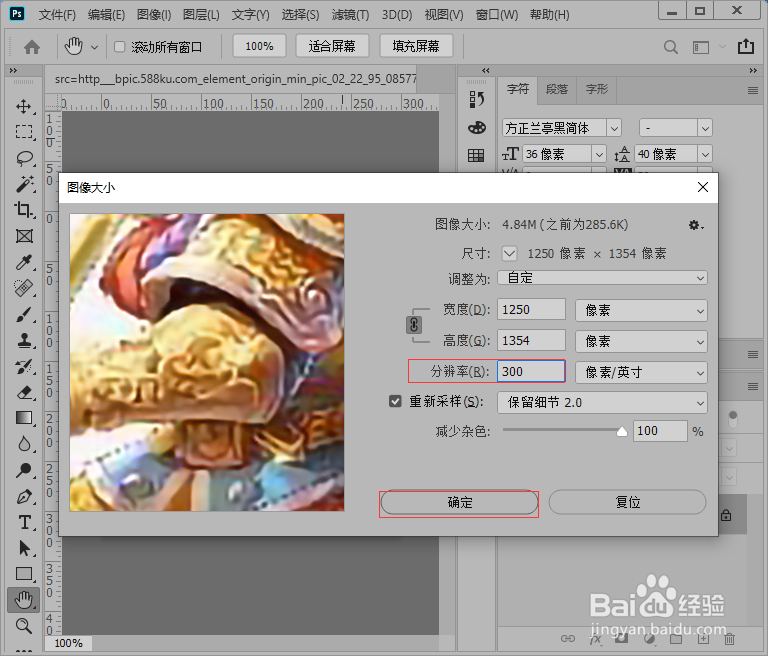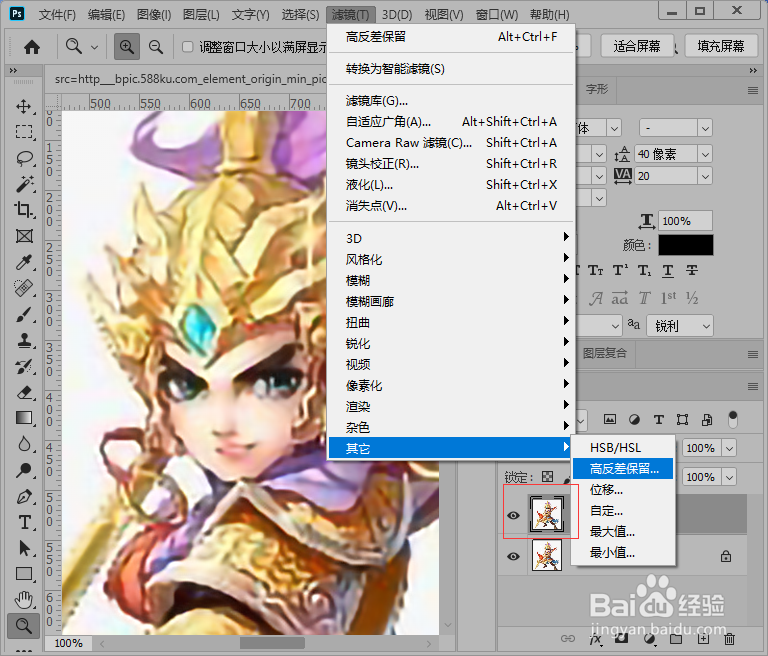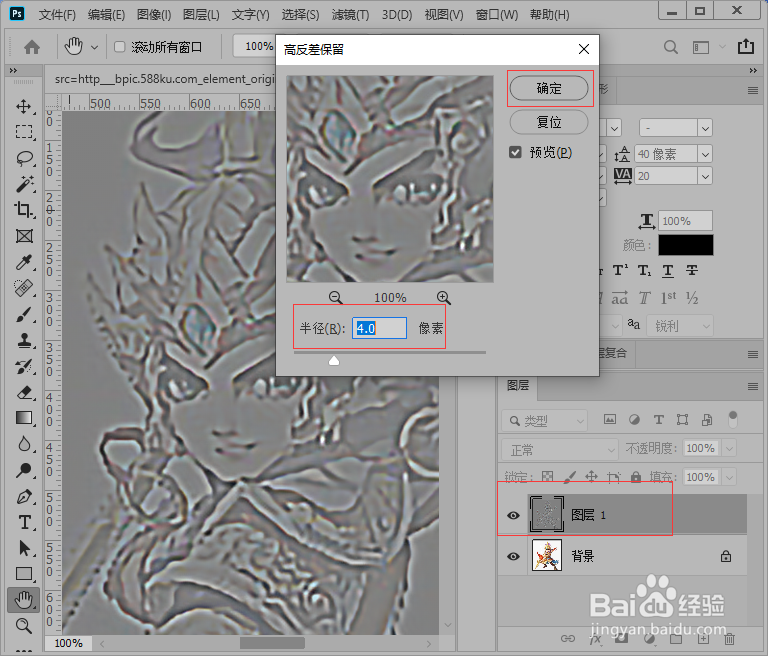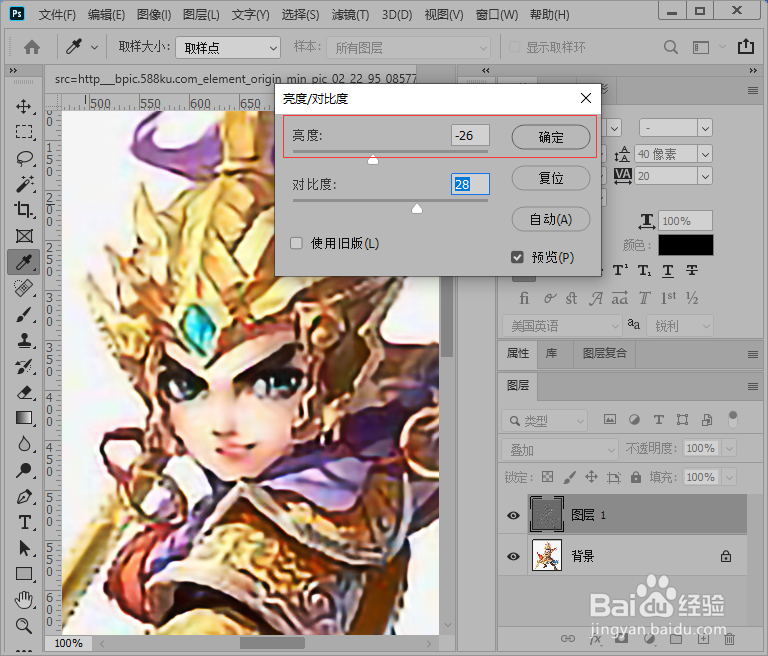1、使用photoshop打开素材图片。
2、点击“图像”-“图像大小”。
3、打开“图像大小”面板,手动修改分辨率,调大图片分辨率,重新采样选择“保留细节2.0”保持图片清晰度,点击“确定”。
4、这样图片就被放大了,放大的图片有可能会变模糊,按Ctrl+j复制一层,点击“滤镜”-“其它”-“高反差保留”。
5、打开高反差保留面板,半径设置为“4”点击“确定”。
6、选中图层1属性模式设置为“叠加”。
7、点击“图像”-“调整”-“亮度/对比度”。
8、调整亮度和对比度数值直到图片变清晰为止。